- Тест видеорегистратора NAVITEL R300 GPS: четкий помощник в дороге
- Внешний вид и особенности крепления
- Оснащение, меню и управление
- Как снимает камера и работает GPS информер
- Технические характеристики NAVITEL R300 GPS
- Вывод по продукту:
- Как настроить видеорегистратор за 7 простых шагов?
- Вам пригодится
- Содержание
- Качество и разрешение видео
- Контрастность, баланс белого и экспозиция
- Как настроить запись файлов в циклическом режиме
- Как настроить дату и время
- Дополнительные функции и настройки
- Сброс установок до заводских значений
- Качество и разрешение видео
- Контрастность, баланс белого и экспозиция
- Как настроить запись файлов в циклическом режиме
- Как настроить дату и время
- Дополнительные функции и настройки
- Антирадар
- Модуль GPS
- Контроль границ полосы движения
- Датчик движения
- Сброс установок до заводских значений
Тест видеорегистратора NAVITEL R300 GPS: четкий помощник в дороге
Новый видеорегистратор NAVITEL R300 GPS помимо съемки видео в высоком качестве отображает на экране текущую скорость и предупреждает о радарах. Мы протестировали устройство на практике и делимся впечатлениями.
Видеорегистратор NAVITEL R300 GPS можно назвать уникальным устройством во всей линейке камер компании. В нем производитель добавил новые полезные функции, в числе которых информирование о приближении к камерам фиксации и радарам, а также отображение цифрового спидометра на дисплее устройства. Как это работает на практике, мы расскажем ниже, а пока коротко познакомим вас с особенностями дизайна новинки и ее конструкции.
Внешний вид и особенности крепления

Новинка имеет яркий и четкий дисплей диагональю 2 дюйма и разрешением 320х240 точек. Его покрытие матовое, что обеспечивает отсутствие отражений даже при ярком боковом солнечном освещении.
Все, что связано с питанием и креплением, находится на верхней грани корпуса видеорегистратора. Кнопки управления расположились на лицевой стороне под экраном. Две левые — это вызов меню и переключение по разделам. По центру находится кнопка подтверждения ОК, которая также запускает и останавливает запись видео. Две правые кнопки — переход по пунктам меню вверх и вниз.


Вместе с тем нам понравилось, что держатель-присоска имеет небольшие размеры и практически не мешает обзору с водительского места. Производитель, судя по инструкции, рекомендует устанавливать камеру справа от зеркала и именно туда тянуть кабель питания от прикуривателя. Кстати, в комплекте идет достаточно длинный — около 2,5 м кабель с фирменным адаптером.
Там действительно есть укромное местечко для установки, но, на наш взгляд, оно расположено очень далеко от водителя, чтобы оперативно управлять камерой, при этом его экран закрывается зеркалом. Гораздо удобнее он встает либо в левом углу лобового стекла, либо слева у зеркала.
Оснащение, меню и управление

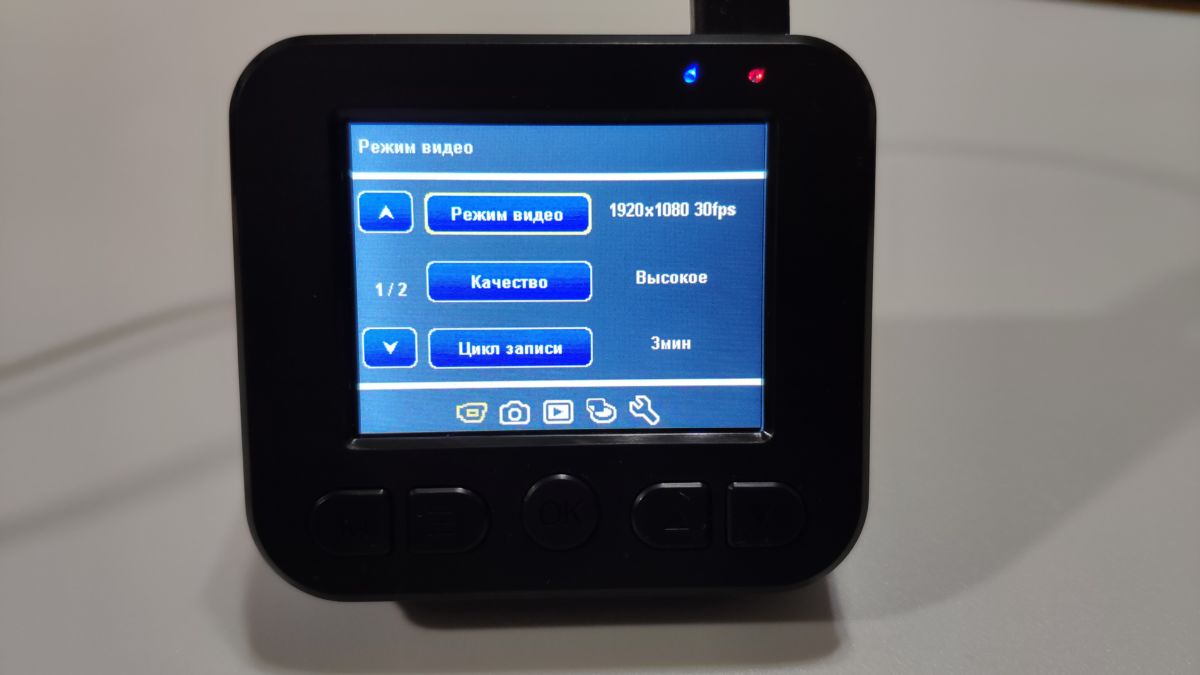
Стоит отметить, что перед тем, как вы соберетесь в дорогу, обязательно нужно найти несколько минут и хотя бы первый раз настроить видеорегистратор под свои предпочтения. По умолчанию в нем включен лишь режим записи видео, а GPS-информер отключен.
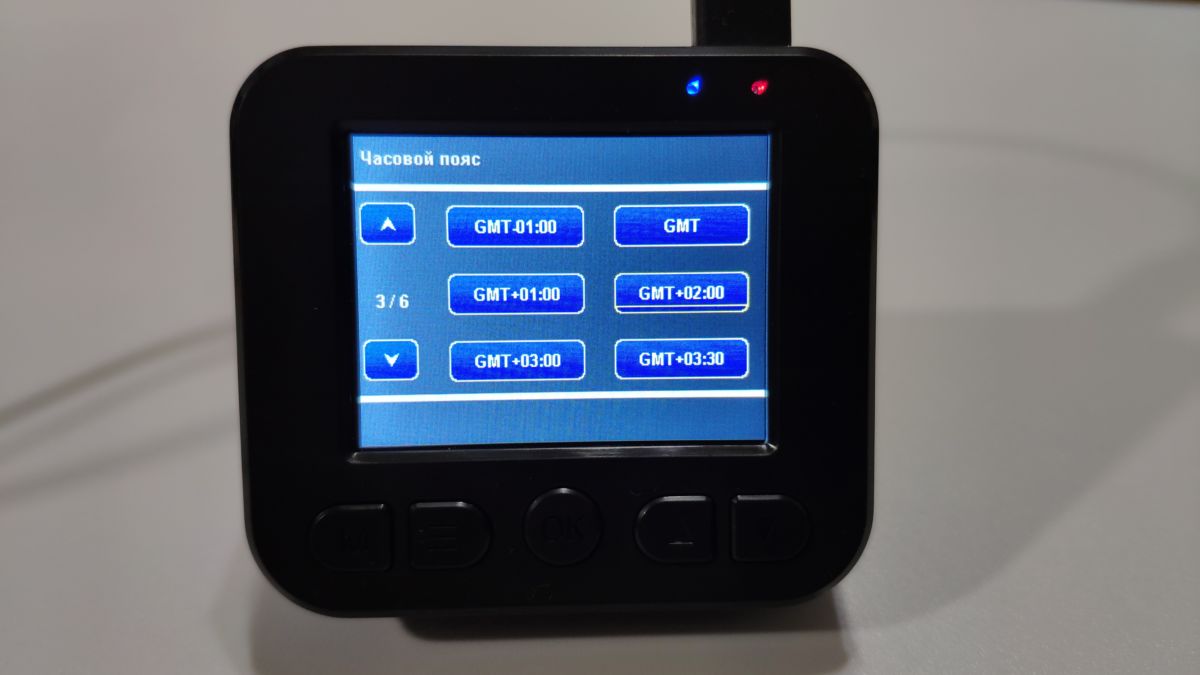
Главное помнить, что левая кнопка с буквой М — это переключение режимов (съемка видео, съемка фото и просмотр), а кнопка с тремя черточками — это вызов меню настроек. В нем также можно задействовать кнопку М для переключения между разделами.
Как снимает камера и работает GPS информер
Как показали полевые испытания камеры, качество съемки у этой модели превзошло даже более дорогие устройства от других брендов. Номера машин в дневное время в солнечную и пасмурную погоду отлично видны как на попутных, так и на встречных транспортах на дистанции примерно 15 и ближе метров.
Цветопередача хорошая, оттенки натуральные, контраст вполне достаточный для отображения объектов на большом удалении. Понравилась, что камера отлично реагирует на освещенность в кадре, делая картинку идеальной в плане проработки деталей в тени и на солнце. В вечернее и ночное время камера снимает практически так же, как видит человеческий глаз, но появляются шумы и детали на быстрых сценах смазываются.
Если потребуется чуть изменить освещенность, в настройках есть пункт коррекции экспозиции, что позволит добиться идеального по детализации кадра. Видеоролики в оригинальном качестве вы сможете посмотреть в нашем облачном хранилище.


Но на этом, как вы наверняка догадались, функции информатора не заканчиваются. При активации в меню пункта «Показ. камеры», информатор будет оповещать вас о приближении к камере фиксации и другим опасностям начиная с дистанции 450 м и до 0. Под другими опасностями предполагаются пешеходные переходы, «лежачие полицейские», светофоры и опасные повороты. Это очень удобно, т.к. позволяет заранее подготовиться к таким событиям. Минусом здесь является лишь невозможность в меню настроить расстояние оповещения, например, не 450 м, а 800 или 600 м. Ведь информацию о точке расположения POI камера черпает из заложенных в нее базы координат. Кроме того, в режиме информера камера отображает на экране снимаемую картинку лишь 30 с, а затем она заменяется экраном отображения скорости и подсказок.
В ближайшее время на сайте производителя станет доступна база данных по камерам фиксации, которая будет обновляться на регулярной основе.
Также, было бы неплохо добавить в информер функцию самому добавлять маркеры установки передвижных камер и других препятствий.
В устройстве имеется возможность активировать датчик удара и настроить его чувствительность. Это позволит активировать запись на стоянке, в случае, если автомобиль получил удар и зафиксирует этот момент. В движении во время записи видео, чтобы заблокировать записанный текущий фрагмент видео от последующей автоматической перезаписи, нужно коротко нажать на кнопку с буквой М.
Технические характеристики NAVITEL R300 GPS
| Экрана | 2″ / 320х240 |
| Матрица | GC2053 (night vision) |
| Процессор | MSTAR MSC8336 |
| GPS-модуль | есть |
| База камер | есть |
| Разрешение видео | 1920х1080 FullHD (30 fps) |
| Угол обзора | 140° |
| Защита от перезаписи | есть |
| Поддержка карт | microSD до 64 ГБ |
| Аккумулятор | Li-Pol 120 мA ч 3.7 В |
Вывод по продукту:
Видеорегистратор NAVITEL R300 GPS понравился высоким качеством записываемого видео, где, помимо общей обстановки, отлично видны номера автомобилей на попутном и встречном транспорте, чем не могут похвастать даже многие дорогие модели. К тому же, устройство способно выступать и в качестве антирадара и штурмана, предупреждающего об опасностях на трассе.Такая помощь будет хорошим дополнением к используемому вами навигатору. Кстати, в качестве бонуса производитель дарит в комплекте с устройством ключ на 1 год использования автонавигационной программы Навител Навигатор. Учитывая невысокую стоимость девайса — менее 4000 рублей, можем смело рекомендовать эту камеру к приобретению в качестве незаменимого помощника в дороге.
Источник
Как настроить видеорегистратор за 7 простых шагов?
Видеорегистратор докажет вашу невиновность в ДТП, подскажет, кто «зацепил» авто на стоянке и иногда даже поможет в расследовании преступления. Но купить устройство — полдела, важнее — правильно его настроить. Рассказываем, как это сделать за 10 минут.
Вам пригодится
Видеорегистратор Digma FreeDrive 600-GW Dual
Видеорегистратор Mio MiVue 812 Black
Видеорегистратор Navitel MSR300 GPS
Видеорегистратор Telefunken TF-DVR33FHD
Видеорегистратор с радар-детектором Neoline X-COP 9100z
Видеорегистратор Neoline X-COP 9200
Содержание
Качество и разрешение видео
Контрастность, баланс белого и экспозиция
Как настроить запись файлов в циклическом режиме
Как настроить дату и время
Дополнительные функции и настройки
Сброс установок до заводских значений
Качество и разрешение видео
У видеорегистратора, в зависимости от модели, есть разные типы записи: «Тревога» (запись начинается, если сработали датчики движения), «Постоянная» (фиксация всего в непрерывном режиме), «Движение» (запись начинается после запуска мотора). Их настраивают вручную. Поэтому, подключив видеорегистратор впервые, сразу настраиваем тип записи в настройках меню. Лучше выбирать запись при движении («Тревога» или «Движение») — занимает меньше места и фиксирует только нужную информацию. Далее смотрите на параметры:
После настроек важно проверить качество записи, чтобы убедиться в чёткости картинки. Если невозможно разглядеть номера других машин или другие детали — лучше увеличить разрешение, даже если видео займёт больше места.
При этом важно учитывать, что чем выше разрешение, тем больше места будет занимать изображение. Например, при разрешении 1920×1080 на карту объёмом 32 ГБ записывается видео длительностью до 10–15 часов.

Для удобной эксплуатации видеорегистратора нужно также настроить яркость и подсветку экрана. Они устанавливаются на ваше усмотрение в настройках, но нужно учитывать, что чем выше яркость и дольше работа подсветки, тем быстрее расходуется заряд аккумулятора.
Контрастность, баланс белого и экспозиция
От этого параметра зависит, насколько ярким будет изображение. В большинстве случаев достаточно автоматических настроек, чтобы устройство самостоятельно анализировало внешние условия и подстраивало под него параметры.
Вручную настраивать экспозицию нужно только в том случае, если качество записи вас не устраивает — например, появились засветы или видео слишком тёмное.
Как настроить запись файлов в циклическом режиме
Цикличная видеозапись в видеорегистраторе фиксирует всё происходящее в виде коротких роликов. Когда место на устройстве заканчивается, перезаписываются старые файлы, поэтому запись ведётся постоянно. Есть модели с непрерывным режимом — запись ведётся без паузы (получается одно длинное видео), а после заполнения памяти — останавливается. Чтобы продолжить запись, нужно вручную очистить накопитель и заново запустить съёмку.

Чтобы включить цикличную запись, выберите соответствующий параметр в разделе «Режим» в меню настроек (может также называться «Круговой»).
Далее необходимо настроить длительность отдельного видео — от 1 до 15 минут, в зависимости от объёма памяти. Чем короче ролики, тем легче найти нужный (файлам видео присваивается порядковый номер), но пауза между ними будет возникать чаще.
Как настроить дату и время
Правильно настроить дату и время важнее, чем кажется. Именно на них ориентируются сотрудники ГИБДД и суд в спорах.
Для правильной настройки этих параметров нужно:
- извлечь SD-карту и подключить её к компьютеру или ноутбуку через переходник или картридер;
- дождаться окончания синхронизации устройств;
- нажать на иконку SD-карты правой кнопкой и выбрать опцию «Форматирование» (не забудьте заранее сохранить важную информацию на другом устройстве, так как все данные будут удалены безвозвратно);
- открыть карту, нажать правую кнопку мышки, выбрать функцию «Создать текстовый файл» и установить для него любое название;
- открыть новый файл и записать дату и время в формате ДД.ММ. ГГ и ЧЧ.ММ.;
- поставить SD-карту обратно в видеорегистратор и включить его.
Система автоматически обновит время.
Дополнительные функции и настройки
Антирадар
Чтобы видеорегистраторы вовремя сообщали о радарах с фиксацией скорости, а вы не получили штраф, нужно сделать 4 простых действия.
- зайти в настройки радар-детектора;
- выбрать радиус срабатывания — соотношение скорости автомобиля и расстояния до камеры ГИБДД. Обычно это 1–5 км. Но советуем выбирать максимальное значение, чтобы среагировать заранее;
- установить ограничение спидометра. Как только вы превысите скорость, то видеорегистратор подаст специальный сигнал;
- выбрать радиочастоты, на которые будет реагировать устройство (лучше выбирать все доступные в регионе варианты, которые отобразятся в меню — так вы не пропустите никакие радары).
Модуль GPS
Видеорегистраторы с такой опцией привязывают каждое видео к точным координатам. Помимо них, на видео указана и ваша скорость. Это полезно в спорной ситуации, чтобы доказать отсутствие превышения скорости.

Для включения данной функции нужно зайти в настройки и выбрать «включение GPS» в меню. После этого проверьте корректность обрабатываемых данных — координаты машины будут сохраняться в отдельный файл по таймкоду. Если погрешность значительная (при просмотре можете заметить, что некорректно указано место, где вы находились в определённое время), стоит установить внешнюю антенну. Это передаст более точные данные.
При настройке GPS установите облачные карты, например, Google Maps или «Яндекс.Навигатор» — они постоянно обновляются.
Контроль границ полосы движения
Эта опция повышает безопасность на дороге — чувствительные датчики считывают дорожную разметку и предупреждают о выходе за пределы полосы.
Чтобы настроить камеру для контроля границ полос, нужно:
- выбрать в меню девайса функцию калибровки датчиков;
- нажать на тонкую настройку и дождаться, пока на экране появятся изображения с объектива камеры с полосами привязки сверху;
- установить верхнюю линию по уровню горизонта;
- совместить нижнюю черту с капотом автомобиля.

Однако, если вы случайно задели камеру, то обязательно проверьте углы обзора. Если они изменились — значит, нужно повторно настроить датчик.
Датчик движения
Он же парковочный датчик. Видеорегистраторы с такой функцией автоматически начинают запись при любом движении после остановки автомобиля и выключения двигателя.
Для включения датчика нужно:
- зайти в меню девайса;
- выбрать датчик движения и нажать на иконку;
- перейти на рабочий стол и проверить корректность работы, например, выйти из машины и постучать в окно. Если датчик работает, автоматически начнётся запись.

Однако, если вы случайно задели камеру, то обязательно проверьте углы обзора. Если они изменились — значит, нужно повторно настроить датчик.
Сброс установок до заводских значений
Сброс настроек помогает, когда девайс начинает слишком долго реагировать на команды или некорректно отображает информацию времени или места. Сброс установок удалит всю информацию, поэтому не забудьте её сохранить.
Чтобы сбросить видеорегистратор, нужно:
- зайти в раздел системных параметров в меню;
- выбрать опцию возврата к заводским настройкам;
- подтвердить свои действия;
- дождаться перезагрузки и заново настроить устройство.

Если сброс настроек не решил проблему, поможет сервисный центр.
Источник



















